Alcatel One Touch POP D5 5038D User manual
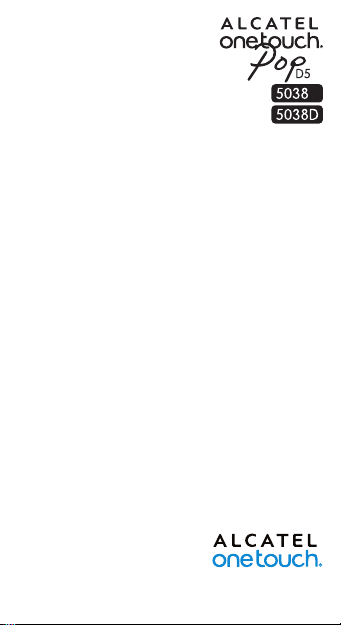
X
Руководство
пользователя
Спасибо за покупку ALCATEL ONETOUCH 5038X/5038D. Мы
надеемся, что вы будете наслаждаться высоким качеством
мобильной связи.
Дополнительную информацию об использовании телефона
вы найдете в полном руководстве пользователя (доступно на
английском и на некоторых других языках), которое можно
скачать на сайте: www.alcatelonetouch.com. Там вы также
можете задать интересующие вас вопросы в разделе FAQ,
обновить программное обеспечение и т.д.
Русский - CJB27K0ALAAA
1
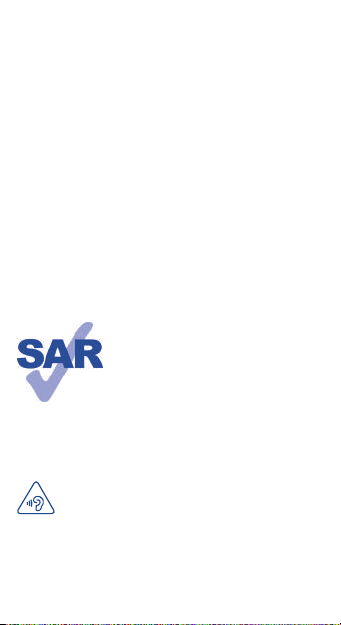
Оглавление
1 Ваш телефон ��������������������������������������������������������������������������3
2 Ввод текста �������������������������������������������������������������������������� 14
3 Вызовы �������������������������������������������������������������������������������� 16
4 Контакты ������������������������������������������������������������������������������ 18
5 Сообщения �������������������������������������������������������������������������� 19
6 Email �������������������������������������������������������������������������������������� 20
7 Подключения ���������������������������������������������������������������������� 21
8 Определение местоположения с помощью GPS ��������� 23
9 Резервное копирование��������������������������������������������������� 24
10 Сброс настроек ������������������������������������������������������������������ 25
11 Приложения и внутренняя память �������������������������������� 26
12 Эффективное использование телефона ����������������������� 28
Меры безопасности ��������������������������������������������������������������������� 30
Общая информация �������������������������������������������������������������������� 37
Гарантия на телефон ������������������������������������������������������������������� 39
Возможные неисправности и способы их устранения �������� 40
Данный продукт соответствует требованиям по
ограничению величины SAR в пределах 2.0 Вт/кг.
Максимальное значение SAR для данного
устройства вы можете найти на стр. 35 данного
руководства.
В целях соблюдения требований по ограничению
воздействия радиочастотного излучения
www.sar-tick.com
громкости в течение длительного времени. Будьте осторожны,
поднося устройство к уху при включенной громкой связи.
рекомендуется использовать одобренные
производителем аксессуары, такие как чехол,
и держать устройство на расстоянии в 10 мм
от вашего тела. Обратите внимание: в режиме
ожидания данное устройство также является
источником радиочастотного излучения.
ЗАЩИТА ВАШЕГО СЛУХА
Для предотвращения возможного повреждения
слуха не следует слушать музыку на большой
2
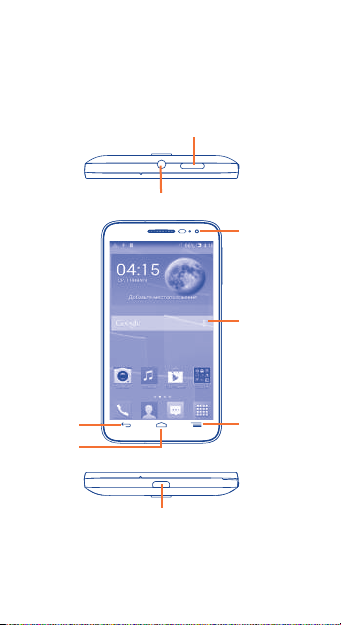
Ваш телефон ������������������
1
1�1 Клавиши и разъёмы
Клавиша включения
Разъём для гарнитуры
Фронтальная
камера
Сенсорный
экран
Клавиша
«Назад»
Клавиша
«Домой»
Разъём micro-USB
3
Клавиша
«Меню»
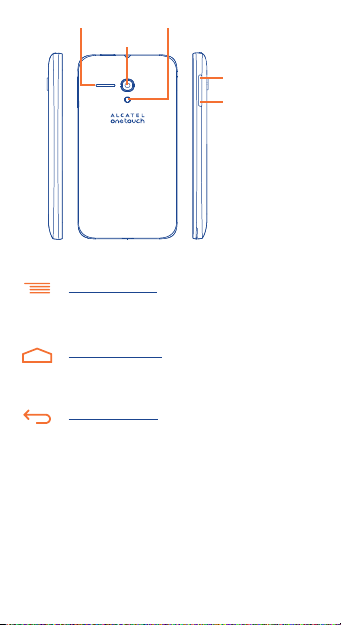
Динамик Вспышка
Камера
Увеличение
громкости
Уменьшение
громкости
Клавиша «Меню»
• Нажмите для доступа к контекстному меню.
• Нажмите и удерживайте, чтобы открыть список
запущенных приложений.
Клавиша «Домой»
• Если вы находитесь на экране приложения
или каком-либо другом экране, нажмите на эту
клавишу, чтобы вернуться на главный экран.
Клавиша «Назад»
• Нажмите, чтобы вернуться на предыдущий экран
или закрыть диалоговое окно, меню, панель
уведомлений и т.д.
Эти три клавиши становятся видимыми только при
включении подсветки экрана.
4
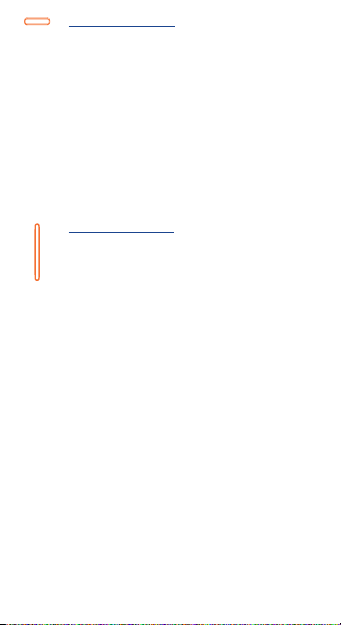
Клавиша включения
• Короткое нажатие: заблокировать экран/ включить
подсветку экрана.
• Нажмите и удерживайте, чтобы включить телефон.
Если телефон включён, то это действие приведёт к
открытию меню, в котором вы можете выключить
или перезагрузить телефон, а также перевести его
в режим «В самолёте».
• Нажмите и удерживайте клавишу включения и
клавишу уменьшения громкости, чтобы сделать
снимок экрана.
• При поступлении входящего вызова нажмите,
чтобы отключить звук сигнала входящего вызова.
Клавиши громкости
• Во время активного вызова: регулировка
громкости динамика или гарнитуры.
• При воспроизведении музыки, видео и т.д.:
регулировка уровня громкости.
• При входящем вызове: отключение звука сигнала
входящего вызова.
• Нажмите для включения подсветки экрана, когда
она тускнеет или гаснет во время разговора.
5
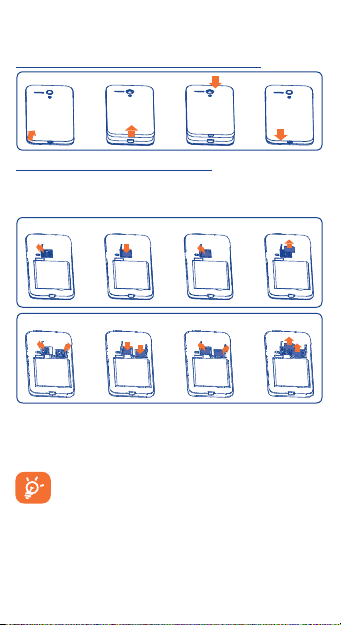
1�2 Перед началом работы
1�2�1 Подготовка к работе
Снятие или установка задней панели телефона
Установка или извлечение SIM-карты
Для осуществления вызовов вам необходимо вставить SIMкарту в телефон. Перед установкой или извлечением SIM-карты
необходимо выключить телефон.
5038X
5038D
Для установки SIM-карты, пожалуйста, откройте блокиратор
SIM-карты, а затем поместите SIM-карту в слот контактами вниз.
Убедитесь, что карта вставлена правильно. Чтобы извлечь SIMкарту, откройте блокиратор SIM-карты и достаньте ее из слота.
Перед установкой/извлечением SIM-карты убедитесь,
что телефон выключен, чтобы защитить его и SIMкарту от повреждения.
Ваш телефон поддерживает только карты формата
micro-SIM. Попытка установки карты другого формата
может привести к повреждению телефона или SIM-карты.
6
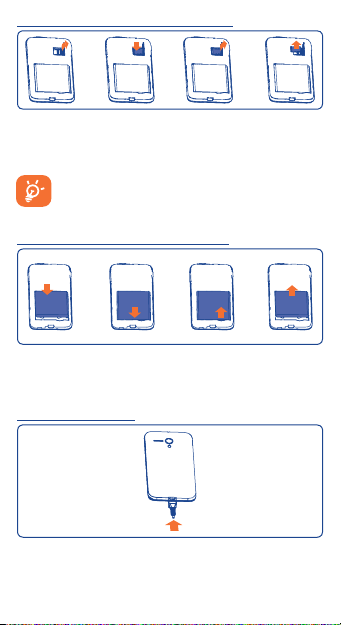
Установка или извлечение microSD-карты
Для установки карты microSD, пожалуйста, откройте
блокиратор microSD-карты, а затем поместите microSD-карту
в слот контактами вниз. Чтобы извлечь microSD-карту, откройте
блокиратор microSD-карты и достаньте ее из слота.
Перед извлечением SD-карты убедитесь, что телефон
выключен, чтобы защитить его от повреждения.
Обратите внимание: частое извлечение и установка
SD-карты может вызвать перезагрузку телефона.
Установка или извлечение аккумулятора
•Установка аккумулятора: вставьте и защелкните аккумулятор,
затем установите заднюю панель телефона.
• Извлечение аккумулятора: снимите заднюю панель телефона и
извлеките аккумулятор.
Зарядка аккумулятора
Подключите зарядное устройство к телефону и стандартной
бытовой розетке переменного тока (220 В, 50 Гц), как показано
на рисунке.
7
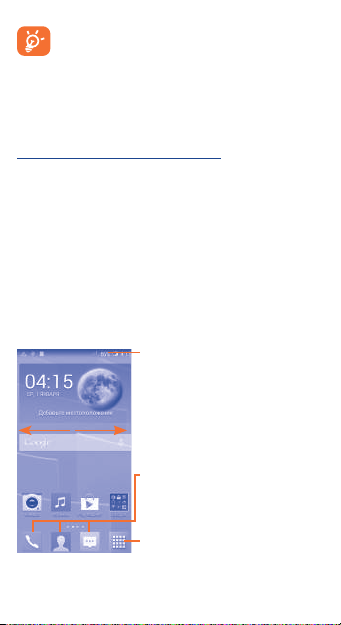
Для уменьшения энергопотребления после полного заряда
аккумулятора отключите телефон от зарядного устройства;
для экономии заряда батареи уменьшите длительность
подсветки экрана, отключайте Wi-Fi, GPS, Bluetooth, а также
приложения, если они не используются.
1�2�2 Включение телефона
Удерживайте клавишу включения до тех пор, пока не
загорится подсветка экрана. На это может потребоваться
несколько секунд.
Первичная настройка вашего телефона
При первом включении телефона вам необходимо настроить
следующие параметры: язык, дата и время, аккаунт Google и т.д.
1�2�3 Выключение телефона
Удерживайте клавишу включения до тех пор, пока на экране
не появится меню с параметрами телефона. Выберите пункт
Отключить питание.
1�3 Главный экран
Вы можете перенести любимые или часто используемые пункты
меню (приложения, ярлыки и виджеты) на главный экран для
быстрого доступа к ним. Перемещайтесь влево или вправо
по главному экрану для просмотра всех его частей. Нажмите
клавишу «Домой» для возврата на главный экран.
Строка состояния
• Строка состояния/Панель
уведомлений
Избранные приложения
• Нажмите на одну из иконок,
чтобы открыть соответствующее
приложение
• Нажмите и удерживайте, чтобы
переместить, скрыть или удалить
иконку приложения
Главное меню
• Нажмите, чтобы открыть список
приложений (главное меню)
8
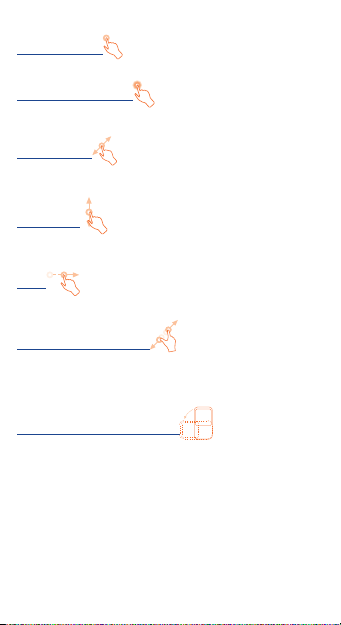
1�3�1 Использование сенсорного экрана
Прикосновение
Чтобы открыть приложение, просто коснитесь его.
Нажатие и удержание
Коснитесь пальцем главного экрана и удерживайте его в
течение нескольких мгновений для доступа к Виджетам.
Перемещение
Прикоснитесь к объекту и, не отрывая пальца от экрана,
перетащите его на другое место.
Скольжение
Скользите по экрану вверх-вниз и влево-вправо для прокрутки
приложений, изображений, веб-страниц и т.д.
Флик
То же, что и скольжение, только с большей скоростью.
Уменьшение/Увеличение
Коснитесь экрана двумя пальцами одной руки и, не отрывая
их от экрана, сведите вместе или разведите в разные стороны,
чтобы изменить масштаб веб-страницы или изображения.
Изменение ориентации экрана
Для автоматического изменения ориентации экрана с книжной
на альбомную переверните телефон набок.
1�3�2 Строка состояния
В строке состояния вы можете просмотреть иконки состояния
телефона (с правой стороны) и уведомления (с левой стороны).
9
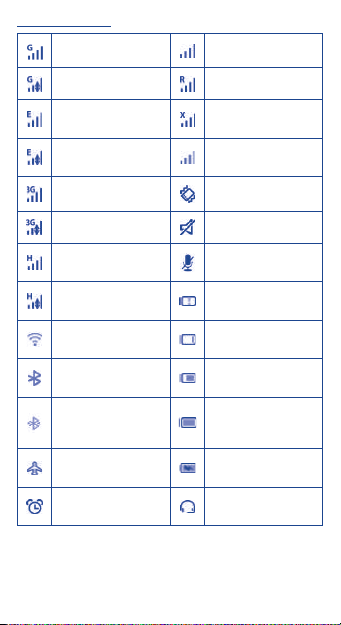
Иконки состояния
GPRS подключён Нет сигнала (серый)
GPRS используется Роуминг
EDGE подключён
EDGE используется
3G подключён Вибровызов
3G используется Звук выключен
HSPA (3G+)
подключён
HSPA (3G+)
используется
Подключение к сети
Wi-Fi
Bluetooth включён
Установлено
подключение к
Bluetooth-устройству
Режим «В самолёте»
Установлен
будильник
Не установлена SIMкарта
Уровень сигнала
сотовой сети
Микрофон отключён
Очень низкий заряд
аккумулятора
Низкий заряд
аккумулятора
Аккумулятор
частично разряжен
Аккумулятор заряжен
Зарядка
аккумулятора
Подключена
гарнитура
10
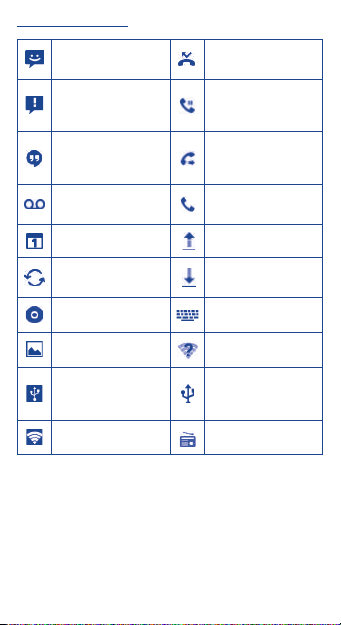
Иконки уведомлений
Новое SMS или MMS
Проблема с
передачей SMS или
MMS
Новое сообщение
Hangouts
Новое голосовое
сообщение
Предстоящее событие Отправка данных
Синхронизация
данных
Воспроизведение Выбор клавиатуры
Сделан снимок экрана Доступна сеть Wi-Fi
Включён режим USBмодема
Включён Wi-Fi-роутер Включено радио
Пропущенные
вызовы
Удержание вызова
Включена
переадресация
вызовов
Идет разговор
Загрузка данных
Телефон подключён
к ПК с помощью
кабеля USB
11
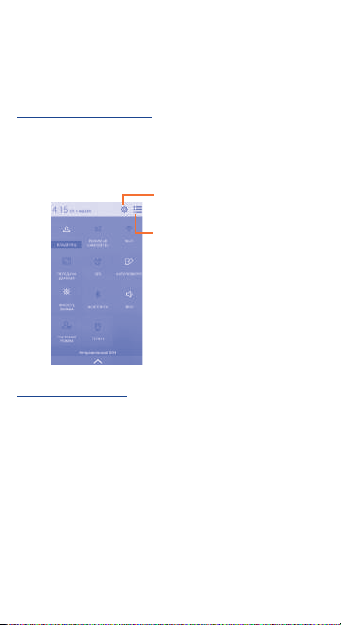
Нажмите и потяните вниз строку состояния для открытия
панели быстрых настроек или панели уведомлений. Для
закрытия панели уведомлений или панели быстрых настроек
нажмите на нее и потяните вверх. При наличии уведомлений
вы можете сразу перейти к панели быстрых настроек: для этого
просто потяните строку состояния вниз двумя пальцами.
Панель быстрых настроек
Нажмите и потяните строку состояния вниз двумя пальцами,
чтобы открыть панель быстрых настроек, где вы можете
включить или выключить некоторые функции или изменить
режим работы телефона.
Нажмите для доступа к меню
«Настройки»
Нажмите для перехода к
панели уведомлений
Панель уведомлений
При получении уведомления потяните строку состояния вниз,
чтобы открыть панель уведомлений. В панели уведомлений
отображается информация о тех или иных событиях,
происходящих или произошедших с вашим телефоном,
например, уведомления о получении SMS и MMS, статус
установки приложений и т.д.
12
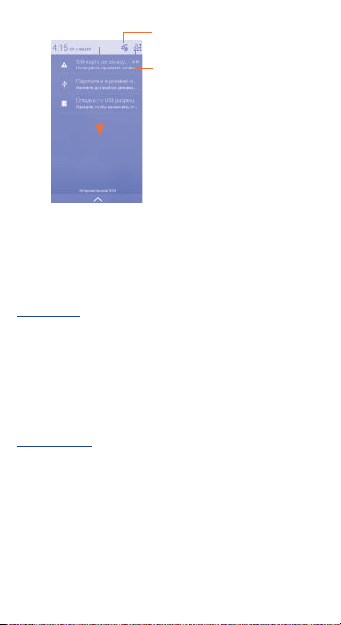
Нажмите для удаления всех
уведомлений о событиях
(уведомления о некоторых фоновых
процессах не будут удалены)
Нажмите для перехода к
панели быстрых настроек
1�3�3 Блокировка/разблокировка экрана
Для защиты вашего телефона и личной информации, вы можете
блокировать экран телефона с помощью графического ключа,
PIN, пароля и т.д.
1�3�4 Настройка экрана
Добавление
Для добавления приложения на главный экран нажмите
кнопку главного меню, нажмите в главном меню на требуемое
приложение и, удерживая его, переместите на требуемую
область главного экрана и отпустите. Для добавление виджета
коснитесь пальцем главного экрана и удерживайте его в
течение нескольких мгновений. Затем коснитесь требуемого
виджета и, удерживая его, переместите на требуемую область
главного экрана и отпустите.
Перемещение
Нажмите и удерживайте элемент (приложение, папку или
виджет), который вы хотели бы переместить, затем переместите
его на требуемое место и отпустите. Вы можете перемещать
элементы на главном экране и на панели избранных
приложений. Удерживайте элемент у левого или правого края
экрана для того, чтобы переместить его на другой экран.
13
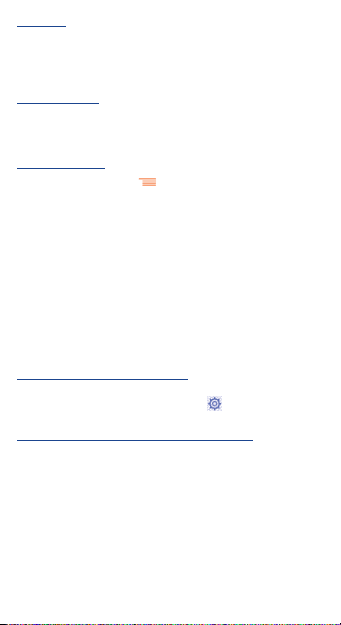
Удаление
Нажмите и удерживайте элемент (приложение или виджет),
который необходимо удалить. Потяните элемент вверх и
поместите на иконку Удалить. После того, как элемент станет
красным, отпустите его.
Создание папки
Для улучшения организации элементов (ярлыков или
приложений) на главном экране вы можете добавить их в папку,
помещая один элемент на другой.
Настройка обоев
Нажмите клавишу Меню
1�3�5 Регулировка громкости
Вы можете установить громкость вызова, мультимедиа и
мелодии звонка с помощью клавиш увеличения/уменьшения
громкости или в меню Настройки > Звук.
Ввод текста ��������������������
2
и выберите пункт «Обои».
2�1 Использование экранной
клавиатуры
Настройка экранной клавиатуры
Нажмите клавишу Меню, выберите Настройки>Язык
и клавиатура и нажмите иконку
Клавиатура Android�
Настройка ориентации экранной клавиатуры
Для изменения ориентации экранной клавиатуры поверните
телефон набок или возвратите его в вертикальное положение.
Отключить или включить изменение ориентации экрана можно
в меню Настройки > Экран > Автоповорот�
справа от пункта
14
